Helppo ja nopea Android Root -opas

Kun olet roottannut Android-puhelimesi, sinulla on täydet järjestelmän käyttöoikeudet ja voit suorittaa monenlaisia sovelluksia, jotka vaativat root-oikeudet.
Microsoft SwiftKey on suosittu näppäimistösovellus Androidille. Se tarjoaa joukon konfiguroitavia asetuksia, mukaan lukien näppäimistön koon, jos numeropalkki on aina näppäimistön yläosassa, ja kuinka automaattinen korjaus toimii. SwiftKey on myös suunniteltu oppimaan ennakoivia tekstiehdotuksia siitä, mitä ja miten kirjoitat.
Yksi asia, jonka voit tehdä muokataksesi näppäimistöäsi edelleen, on käyttää teemaa. Valittavanasi on satoja teemoja, tai jos mikään niistä ei sovi mieltymyksiisi, voit mennä syvemmälle ja luoda oman teemasi sovelluksesta.
Voit määrittää SwiftKey-näppäimistön ulkoasun avaamalla SwiftKey-sovelluksen ja napauttamalla sitten "Teemat".
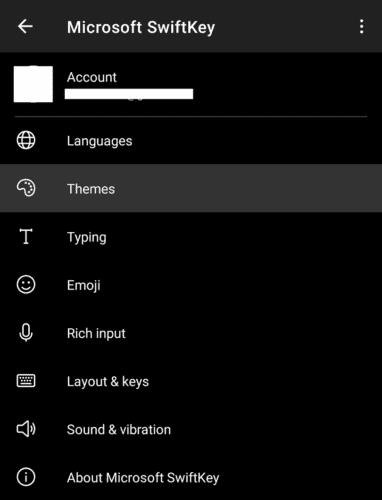
Napauta "Teemat" SwiftKey-sovelluksessa määrittääksesi näppäimistön ulkoasun.
Teemat avautuvat oletuksena "Omat"-välilehdelle. Tämä välilehti näyttää luettelon lataamistasi teemoista. Täällä voit kokeilla niitä painamalla sinistä näppäimistökuvaketta näytön oikeassa alakulmassa. Kun näppäimistö on auki, voit vaihtaa välittömästi näppäimistöteemojen välillä napauttamalla niitä.

Käytä näytön oikeassa alakulmassa olevaa näppäimistökuvaketta testataksesi ladattuja teemoja.
"Galleria"-välilehti on paikka, jossa voit selata esikonfiguroituja näppäimistöteemoja. Jos napautat yhtä, näet esikatselun kuvakaappauksen siitä, miltä teema näyttää käytössä. Jos pidät teeman ulkonäöstä, voit ladata sen painamalla "Lataa". Vaihtoehtoisesti voit napauttaa "Sulje esikatselu" sulkeaksesi sen ja jatkaaksesi hakua.
Vinkki: Kun lataat teeman, se otetaan automaattisesti käyttöön.
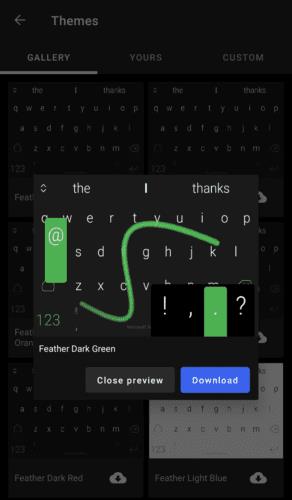
Käytä "Galleria" -välilehteä etsiäksesi esikonfiguroitua teemaa, josta pidät.
Jos muutat mieltäsi lataamasi teeman suhteen, voit poistaa sen Omasi-välilehdeltä pitämällä sitä painettuna ja napauttamalla sitten Poista.
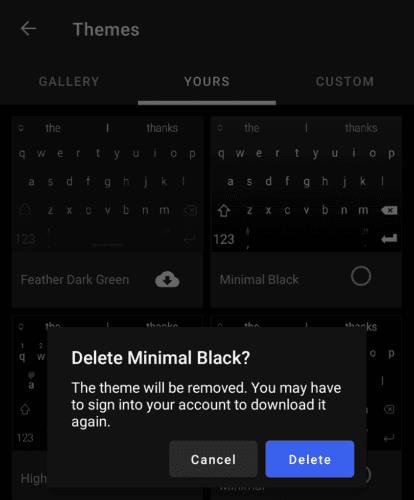
Poista teemoja, joita et enää halua, pitämällä niitä painettuna "Omat"-välilehdellä.
Kun olet roottannut Android-puhelimesi, sinulla on täydet järjestelmän käyttöoikeudet ja voit suorittaa monenlaisia sovelluksia, jotka vaativat root-oikeudet.
Android-puhelimesi painikkeet eivät ole vain äänenvoimakkuuden säätämiseen tai näytön herättämiseen. Muutamalla yksinkertaisella säädöllä niistä voi tulla pikanäppäimiä nopeaan valokuvan ottamiseen, kappaleiden ohittamiseen, sovellusten käynnistämiseen tai jopa hätätoimintojen aktivoimiseen.
Jos unohdit kannettavan tietokoneesi töihin ja sinulla on kiireellinen raportti lähetettävänä pomollesi, mitä sinun pitäisi tehdä? Käytä älypuhelintasi. Vielä hienostuneempaa on muuttaa puhelimesi tietokoneeksi, jolla voit tehdä useita asioita samanaikaisesti helpommin.
Android 16:ssa on lukitusnäytön widgetit, joilla voit muuttaa lukitusnäyttöä haluamallasi tavalla, mikä tekee lukitusnäytöstä paljon hyödyllisemmän.
Androidin kuva kuvassa -tilan avulla voit pienentää videota ja katsoa sen kuva kuvassa -tilassa, jolloin voit katsoa videota toisessa käyttöliittymässä, jotta voit tehdä muita asioita.
Videoiden muokkaaminen Androidilla helpottuu tässä artikkelissa lueteltujen parhaiden videonmuokkaussovellusten ja -ohjelmistojen ansiosta. Varmista, että sinulla on kauniita, taianomaisia ja tyylikkäitä kuvia jaettavaksi ystävien kanssa Facebookissa tai Instagramissa.
Android Debug Bridge (ADB) on tehokas ja monipuolinen työkalu, jonka avulla voit tehdä monia asioita, kuten etsiä lokeja, asentaa ja poistaa sovelluksia, siirtää tiedostoja, roottata ja flashata mukautettuja ROM-levyjä sekä luoda laitteiden varmuuskopioita.
Automaattisesti napsauttavien sovellusten ansiosta sinun ei tarvitse tehdä paljoa pelatessasi pelejä, käyttäessäsi sovelluksia tai suorittaessasi laitteella olevia tehtäviä.
Vaikka mitään taikakeinoa ei olekaan, pienet muutokset laitteen lataus-, käyttö- ja säilytystavoissa voivat hidastaa akun kulumista merkittävästi.
Puhelin, jota monet ihmiset rakastavat juuri nyt, on OnePlus 13, koska siinä on erinomaisen laitteiston lisäksi myös ominaisuus, joka on ollut olemassa jo vuosikymmeniä: infrapunatunnistin (IR Blaster).







